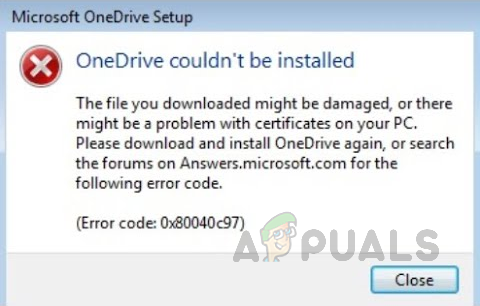В Windows 10 OneDrive – это служба Microsoft для хранения файлов в облаке, которая предлагает простой способ хранения, синхронизации и обмена файлами. Несмотря на то, что это отличное удобное и функциональное приложение, у него все еще есть ошибки. Многие пользователи в онлайн-сообществе сообщают, что OneDrive сталкивается с парой установочных и функциональных ошибок. Среди них постоянный код ошибки 0x80040c97, который не позволяет пользователям успешно установить OneDrive на свой компьютер.
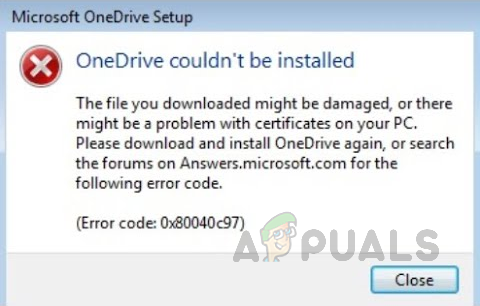
Пользователи получают сообщение об ошибке «Не удалось установить OneDrive» . Основная причина заключается в том, что либо загруженный установочный файл поврежден, либо есть проблемы с сертификатами на ПК. Уведомление об ошибке выглядит следующим образом:
Что вызывает код ошибки установки OneDrive 0x80040c97?
Наши технические исследователи составили список причин, которые могут вызывать рассматриваемую ошибку, поскольку становится легко устранить проблему, как только причина станет известна. Список выглядит следующим образом:
- Поврежденный файл установки : было замечено, что эта ошибка может возникать из-за поврежденный установочный файл OneDrive, с которым вы собираетесь установить установку. Этот файл может быть поврежден или неполным из-за неудачной загрузки или стороннего вмешательства.
- Поврежденные сертификаты: Иногда, когда сетевые сертификаты или протоколы настроены неправильно, вы можете столкнуться с рассматриваемой ошибкой. Неправильная конфигурация сертификатов может привести к сбою соединения с серверами Microsoft, что в конечном итоге приведет к рассматриваемой ошибке.
- Реестр Windows: Было замечено, что ошибка может возникают из-за проблемы в настройках реестра Windows. Реестр Windows – это иерархическая база данных, в которой хранятся низкоуровневые настройки для операционной системы Microsoft Windows и для приложений, которые предпочитают использовать реестр, и OneDrive является одним из таких приложений.
- Стороннее программное обеспечение: очевидно, что установленный антивирус может блокировать загруженный вами установочный файл для установки его компонентов на ваш компьютер. Установщики Microsoft обычно не предупреждают антивирус о заражении, но в некоторых редких случаях они это делают. Таким образом, блокировка установочного файла для извлечения его компонентов и, в конечном итоге, вызывает эту ошибку.
- Брандмауэр Windows: поскольку OneDrive работает, когда Интернет работает, подразумевается, что если файл установки OneDrive не может получить доступ к Интернету, это вызовет такие же ошибки, как и рассматриваемая.
Решение 1. Завершите процесс OneDrive (PowerShell) и переустановите OneDrive.
Иногда процесс установки OneDrive прерывается по многим произвольным причинам, например. Поврежденный или неполный установочный файл, неправильная конфигурация сертификатов и т. Д. Даже если процесс установки прерывается, но он все еще выполняется в фоновом режиме. Правильный подход – убить эти скрытые фоновые процессы, загрузить последнюю свежую установку OneDrive и установить ее. Это оказалось полезным для многих пользователей Интернета. Выполните шаги, указанные ниже:
- Щелкните Пуск , выполните поиск в Windows PowerShell и нажмите Запуск от имени администратора . Это откроет утилиту Windows PowerShell с правами администратора. Это среда автоматизации задач и управления конфигурацией от Microsoft.
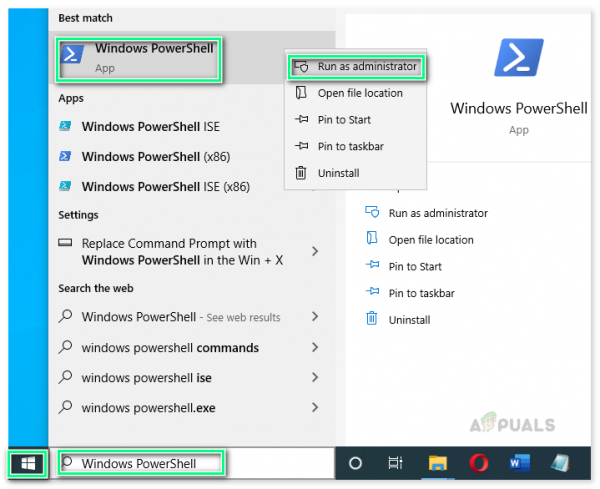
- Скопируйте и вставьте следующую команду в Windows PowerShell и нажмите Enter . Он завершит все скрытые фоновые процессы OneDrive любого типа, например установку, выполнение и т. Д.
taskkill/f/im OneDrive.exe
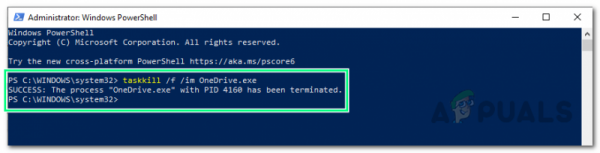
- Теперь, когда все скрытые фоновые процессы OneDrive были прекращены, нам нужно убедиться, что компоненты OneDrive не существуют на вашем компьютере (хотя установка не удалась, но некоторые файлы остались могут быть извлечены или не извлечены на ваш компьютер). Для этого нажмите Пуск , найдите Панель управления и откройте ее. Откроется окно панели управления, в котором находятся все настройки Windows, то есть оборудование и программное обеспечение, учетные записи и т. Д.
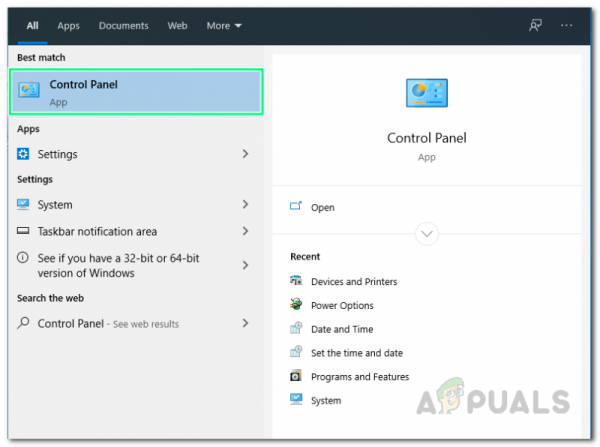
- Нажмите Удалить программу в разделе «Программы». Откроется список установленного на вашем компьютере программного обеспечения.
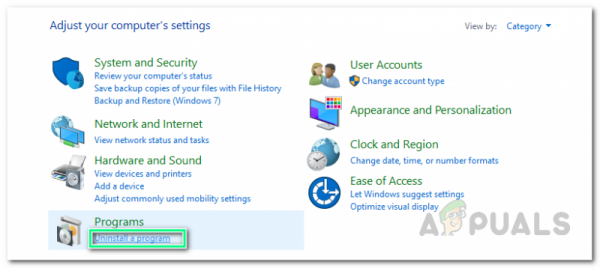
- Проверьте, доступен ли Microsoft OneDrive в список программ. Если он доступен, выберите Microsoft OneDrive и нажмите Удалить . Это полностью удалит OneDrive и его файлы с вашего компьютера.
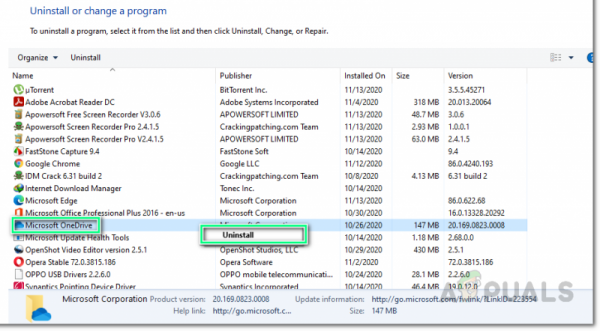
- Перезагрузите ваш компьютер, чтобы сохранить изменения и сбросить кэш-память.
- Перейдите на официальную веб-страницу загрузки Microsoft OneDrive и нажмите кнопку «Загрузить», чтобы загрузить свежий и последний файл установки OneDrive. Загрузка может занять некоторое время, поэтому дождитесь ее завершения.
- Попробуйте установить Microsoft OneDrive прямо сейчас. Ваша проблема должна быть исправлена сейчас. Если это не так, скорее всего, это связано с несовместимостью версий (сборка Windows и Microsoft OneDrive). Перейдите к следующему решению, чтобы понять и решить проблему.
Решение 2. Переход на более старую версию
Если вышеуказанное решение не помогло вам то проблема связана с совместимостью версий (сборка Windows и Microsoft OneDrive). Иногда разработчики Microsoft публикуют обновления для другого программного обеспечения, например Office, Teams и т. Д., Включая OneDrive..
Не всегда эти обновления идеальны и способствуют улучшению соответствующего продукта/программного обеспечения. Сообщается, что причиной рассматриваемой ошибки могут быть недавние обновления. В этой ситуации переход на старую версию Microsoft OneDrive, то есть 19.152.0801.0008, которая, как было доказано разработчиками Microsoft, не содержит ошибок, помогло многим пользователям в Интернете решить проблему. Следуйте приведенным ниже инструкциям, чтобы решить вашу проблему:
- Повторите шаги 1–6 из первого решения. В нем будет рассказано о завершении скрытых фоновых процессов Microsoft OneDrive и удалении его несоответствующих файлов установки.
- Перейдите на веб-страницу загрузки версий OneDrive, разработанную META Online Network Corporation.
- Как можно скорее. когда вы откроете указанную выше веб-страницу, ваш браузер предложит вам перевести страницу на английский (поскольку META Online Network Corporation работает во Вьетнаме). Нажмите Перевести . Это переведет всю веб-страницу на английский язык для лучшего понимания.
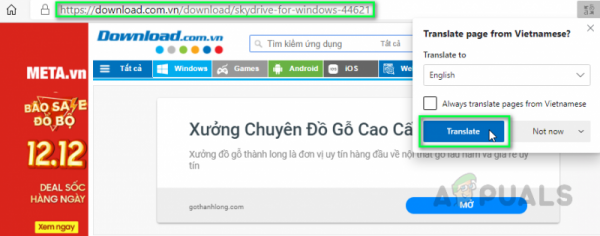
- Нажмите См. Подробнее , доступный под списком для просмотра скрытых функций веб-страницы.
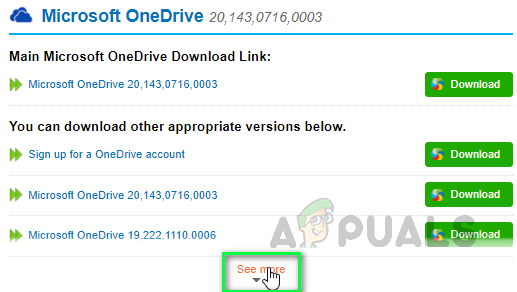
- После того, как будет раскрыт весь список, нажмите одновременно клавиши Ctrl + F на клавиатуре, чтобы запустить средство поиска в веб-браузере. Скопируйте и вставьте следующую версию в поле поиска и нажмите Enter . Теперь нажмите кнопку Загрузить рядом с найденным результатом, чтобы начать загрузку этого конкретного файла установки версии OneDrive. Загрузка может занять некоторое время, поэтому дождитесь ее завершения.
19.152.0801.0008
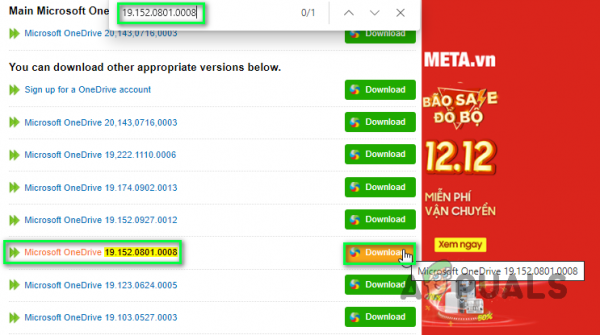
- Попробуйте установить Microsoft OneDrive прямо сейчас. Это должно, наконец, решить вашу проблему.